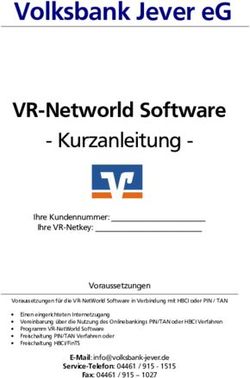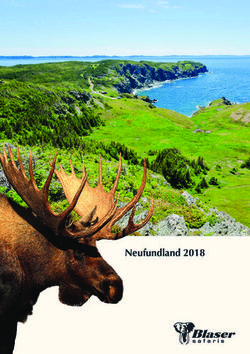MyWealth Nutzerleitfaden - April 2021
←
→
Transkription von Seiteninhalten
Wenn Ihr Browser die Seite nicht korrekt rendert, bitte, lesen Sie den Inhalt der Seite unten
April 2021 – 2
Inhalt 1/2
01 05
Abfrage Ihres Erteilung von
Gesamtvermögens Börsenaufträgen
02 06
Abfrage Ihres Depots Anzeige offener Aufträge
und des Auftragsverlaufs
03 07
Erstellung von Ermittlung Ihres
Verwaltungsberichten auf Anlegerprofils
Anfrage
04 08
Abfrage Ihrer Konten Änderung Ihres
AnlegerprofilsApril 2021 – 3 Inhalt 2/2 09 12 Überweisungen / Kontaktaufnahme Daueraufträge 10 Abruf Ihrer Bankdokumente 11 Änderung der Einstellungen
April 2021 – 4
1. Abfrage Ihres Gesamtvermögens
Die Ansicht Gesamtvermögen gibt Ihnen einen
zusammenfassenden Überblick über Ihre finanziellen
und nicht-finanziellen Vermögenswerte, die Sie bei BGL
BNP Paribas oder anderen Finanzinstituten halten. XXXXXX
Über den Startbildschirm oder über das Hauptmenü
erhalten Sie mit einem Klick auf „Gesamtvermögen“
einen Gesamtüberblick über Ihr finanzielles und nicht-
finanzielles Vermögen.
Sie können die in diesen Diagrammen angezeigten Daten im XLS- oder PDF-Format
exportieren, indem Sie rechts auf „Export“ klicken.April 2021 – 5
1. Abfrage Ihres Gesamtvermögens
Die Übersicht gibt Auskunft über:
4 5
1. Ihre finanziellen Vermögenswerte,
2. Ihre nicht-finanziellen Vermögenswerte, 1 2 3
3. Ihre Verbindlichkeiten.
Zusätzlich stehen Ihnen folgende Menüpunkte
zur Verfügung:
4. Vermögenswerte hinzufügen
5. Ihr Vermögen verwaltenApril 2021 – 6
2. Abfrage Ihres Depots
Unter Depot können Sie eine Aufschlüsselung Ihres
Depots nach Anlageklasse und/oder Währung anzeigen
lassen.
XXXXXX
Im Hauptmenü gelangen Sie mit einem Klick auf „Depot“
zur globalen Übersicht für Ihr Depot.
Weitere Informationen über Ihr Depot finden Sie in den
Untermenüs Positionen, Wertentwicklung und
Transaktionen.
Sie können die in diesen Diagrammen angezeigten Daten im XLS- oder PDF-Format
exportieren, indem Sie rechts auf „Export“ klicken.April 2021 – 7
3. Erstellung von Verwaltungsberichten auf Anfrage
1. Klicken Sie im Hauptmenü auf
„Depot“.
2
2. Klicken Sie danach auf
„Verwaltungsbericht“. Es wird ein
Fenster eingeblendet, in dem Sie die XXXXXX
für die Erstellung des Berichts
erforderlichen Informationen
eingeben können. 1April 2021 – 8
3. Erstellung von Verwaltungsberichten auf Anfrage
3. Für Ihre Anfrage zur Erstellung eines
Verwaltungsberichts müssen Sie
folgende Angaben machen:
3
− Anfangsdatum, Abschlussdatum, Sprache
und Währung des Berichts
4. Klicken Sie nach Eingabe dieser
Informationen auf „Bestätigen“.
4
5. Ihre Anfrage wurde erfasst und Ihr
Verwaltungsbericht ist 24 Stunden
lang im Bereich Dokumente
verfügbar. 5April 2021 – 9
3. Erstellung von Verwaltungsberichten auf Anfrage
6. Klicken Sie im Hauptmenü auf
„Dokumente“. Im Bereich Neue
Dokumente wird nun eine neue Zeile
mit der Bezeichnung
Verwaltungsbericht angezeigt.
XXXXXX
7. Sie können Ihren Bericht
herunterladen und im PDF-Format
speichern. Der Bericht ist nur 7
24 Stunden lang verfügbar.
6April 2021 – 10
4. Abfrage Ihrer Konten
In der Ansicht Zusammenfassung der Konten finden Sie
auch nähere Informationen zu Ihren Zahlungskarten.
XXXXXX
Im Hauptmenü können Sie mit einem Klick auf „Konten“
Ihre Konten nach Wertpapieren oder liquiden Mitteln
abfragen.
Sie können die in diesen Diagrammen angezeigten Daten im XLS- oder PDF-Format
exportieren, indem Sie rechts auf „Export“ klicken.April 2021 – 11 5. Erteilung von Börsenaufträgen Klicken Sie im Hauptmenü auf „Investieren“. Sie gelangen zur globalen Übersicht für Ihre wichtigsten Anlagen. Von hier aus können Sie: mithilfe der Suchleiste ein Wertpapier suchen, Ihre aktuellen offenen Order und Ihre kürzlich gebuchten Order anzeigen lassen, Ihre wichtigsten Portfoliobestände abrufen, auf Ihre wichtigsten Anlagekonten zugreifen und Ihr Anlegerprofil einsehen.
April 2021 – 12
5. Erteilung von Börsenaufträgen
1. In der Suchleiste können Sie die ISIN
1
oder den Namen des gesuchten
Wertpapiers eingeben.
2. Sie können auch links im Menü auf 2
„Märkte“ klicken. Dort finden Sie:
− aktuelle Marktinformationen
− sowie unsere Auswahl von
Finanzinstrumenten.April 2021 – 13
5. Erteilung von Börsenaufträgen
3. Nachdem Sie das gesuchte
Wertpapier ausgewählt haben,
werden Sie auf eine Seite mit 3
detaillierten Informationen
weitergeleitet. 4 5
Nun können Sie das Wertpapier
kaufen oder verkaufen. Klicken Sie
dazu auf:
4. „Kaufen“ oder
5. „Verkaufen“.
Abhängig von Ihrer Auswahl werden Sie
dann auf eine Seite zur Erteilung eines
Ankauf- bzw. Verkaufsauftrags
weitergeleitet.April 2021 – 14
5. Erteilung von Börsenaufträgen
Auf der Seite zur Auftragserteilung (Kauf oder
Verkauf) müssen Sie:
6. die Anzahl oder den Betrag eingeben, 6
7. die Auftragsart auswählen (Market oder Limit),
8. das Auftraggeberkonto und das
Wertpapierdepot auswählen, 7
8
9. auf „Weiter“ klicken.
Zur Bestätigung Ihres Auftrags:
9
laden Sie das Dokument herunter, lesen Sie es
sorgfältig durch und kreuzen Sie die Kästchen
des Dokuments " Erklärung zur Angemessenheit
und/oder Kosten und Gebühren " an. .
Bestätigen Sie Ihren Auftrag, damit er
schnellstmöglich am Markt platziert wird.April 2021 – 15
6. Anzeige offener Aufträge und des Auftragsverlaufs
Klicken Sie im Hauptmenü auf „Investieren“,
um zur globalen Übersicht für Ihre Anlagen zu
gelangen.
1
1. Hier können Sie auch Ihre aktuellen
offenen Order sehen und die
Auftragsdetails anzeigen, indem Sie auf
„Zugang zu Ihrem Auftragsbuch“ klicken.
2. Über die Gesamtübersicht können Sie
auch Ihre kürzlich gebuchten Order
einsehen. Mit einem Klick auf „Zugang zu 2
Ihren Operationen“ können Sie sich die
Transaktionsdetails anzeigen lassen.April 2021 – 16
7. Ermittlung Ihres Anlegerprofils
Klicken Sie im Hauptmenü auf „Investieren“ und dann auf
„Anlegerprofil“. So gelangen Sie zum Online-Fragebogen,
mit dem Sie Ihr Anlegerprofil ermitteln können.
Nach einem Klick auf „Mein Anlegerprofil“ erscheint ein
XXXXXX
neues Fenster, in dem Sie Ihr Profil ausfüllen können.
Bitte beachten Sie, dass Ihr Anlegerprofil jährlich aktualisiert werden muss.
Rufen Sie dazu die Seite „Änderung Ihres Anlegerprofils“ auf.April 2021 – 17
7. Ermittlung Ihres Anlegerprofils
1. Klicken Sie auf dieser Seite auf „Erstellung Ihres
Anlegerprofils“.
Es erscheint ein Fragebogen, mit dem sich Ihre
Kenntnisse über Finanzprodukte ermitteln und
einstufen lassen. Sie werden einem der folgenden
Anlegerprofile zugeordnet: niedrig, mittel, erhöht
und hoch.
1
2. Wenn Sie den Fragebogen ausgefüllt haben, klicken
Sie auf „Bestätigen“. Ein Fenster mit der
Zusammenfassung und dem Ergebnis Ihres
Anlegerprofils öffnet sich.
Sie können Ihr Profil drucken, indem Sie auf „Drucken
des Profils“ klicken, oder zu Ihrem Anlegerprofil
zurückkehren, indem Sie auf „Zurück zum 2
Anlegerprofil“ klicken.April 2021 – 18
7. Ermittlung Ihres Anlegerprofils
Ihr Profil wird nun gespeichert. Auf dieser Seite
können Sie auch:
4
1. die Details Ihres Anlegerprofils anzeigen,
1
2 3
2. die Historie einsehen,
3. Ihr Profil ändern
4. und auf die Dokumentation für Anleger und das
Änderungsformular zugreifen.April 2021 – 19
8. Änderung Ihres Anlegerprofils
Wenn Sie Ihr Anlegerprofil noch nicht ausgefüllt haben,
führen Sie bitte die unter „Ermittlung Ihres Anlegerprofils“
beschriebenen Schritte durch.
XXXXXX
Klicken Sie im Hauptmenü auf „Investieren“ und dann auf
„Anlegerprofil“.
Sie können Ihr Profil jederzeit ändern, indem Sie auf „Mein
Anlegerprofil“ klicken. Ein Fenster öffnet sich, in dem Sie
Ihr Anlegerprofil anpassen können. Klicken Sie hierfür auf
„Änderung Ihres Anlegerprofils“.
Von diesem Fenster aus können Sie auch Ihre gesamte Historie und die Details Ihres
Anlegerprofils einsehen.April 2021 – 20
9. Überweisungen / Daueraufträge
Klicken Sie im Hauptmenü auf „Zahlungen“, um zur Liste
der Zahlungsvorgänge zu gelangen: Überweisungen und
Daueraufträge.
XXXXXX
Sie können auf dieser Seite auch eine Überweisung
ausführen oder einen Dauerauftrag einrichten sowie Ihre
Lastschriften und Empfänger verwalten.
Auf dieser Seite könnten Sie rechts auf dem Bildschirm auch Digicash, die App für
mobiles Bezahlen, aktivieren. Folgen Sie einfach den Anweisungen für die Aktivierung
der App auf Ihrem Smartphone.April 2021 – 21
9. Überweisungen / Daueraufträge
1. Klicken Sie oben links auf 1 2
„Überweisung ausführen“. So
können Sie eine Einzelüberweisung
vornehmen.
2. Für einen Dauerauftrag klicken Sie
auf „Dauerauftrag einrichten“.
3. Wählen Sie das zu belastende
Konto aus (auch wenn Sie nur über
ein einziges Konto verfügen) und
klicken Sie es an.
3April 2021 – 22
9. Überweisungen / Daueraufträge
Wählen Sie das Gutschriftkonto aus. Sie haben die Wahl
zwischen folgenden Konten: 1 2 3
1. Eines Ihrer eigenen Konten: Klicken Sie auf „Meine
Konten“ und wählen Sie in der angezeigten Liste
das Gutschriftkonto aus.
2. Konto eines gespeicherten Zahlungsempfängers:
Klicken Sie auf „Meine Empfänger“ und wählen Sie
in der angezeigten Liste den Zahlungsempfänger
aus.
3. Konto eines nicht gespeicherten neuen
Zahlungsempfängers: Klicken Sie auf „Anderes
Konto“ und machen Sie folgende Angaben:
− Land
− IBAN oder RIB
− Name, Vorname, Adresse, Stadt und Land des Empfängers
4. Sie können den Empfänger mithilfe Ihres Tokens
speichern, damit er beim nächsten Mal in der Liste
der Empfänger angezeigt wird. Klicken Sie hierfür
auf „Empfänger speichern“. 4April 2021 – 23
9. Überweisungen / Daueraufträge
1. Geben Sie den Betrag und die Währung an.
1 2
2. Bei einer Einzelüberweisung wählen Sie im
Kalender das Ausführungsdatum aus.
3. Bei einem Dauerauftrag machen Sie folgende
Angaben:
− Datum der 1. Fälligkeit
− Datum der letzten Fälligkeit (wenn Sie kein Datum
festlegen möchten, bleibt das Feld leer)
− Turnus: monatlich, zweimonatlich, vierteljährlich,
halbjährlich oder jährlich 3
4. Im Feld „Mitteilung“ können Sie einen
Vermerk hinzufügen, der im 4
Verwendungszweck der Überweisung
erscheint.April 2021 – 24
9. Überweisungen / Daueraufträge
Überprüfen Sie die Angaben Ihrer Überweisung.
Sind alle Angaben richtig, klicken Sie auf
„Bestätigen“. Im Falle eines Fehlers klicken Sie
auf „Ändern“.
Nachdem Sie auf „Bestätigen“ geklickt haben,
können folgende Eingaben erforderlich sein:
− Ihre Geheimzahl mit 6 Ziffern (die Sie für die
Anmeldung in myWealth verwenden)
− ein Einmalpasswort („One Time Password“) auf
Ihrem physischen oder mobilen Token
Ihre Überweisung wird nun ausgeführt und die
Mitteilung „Wir haben Ihre Überweisung
erhalten“ erscheint auf dem Bildschirm.April 2021 – 25
10. Abruf Ihrer Bankdokumente
Klicken Sie im Hauptmenü auf „Dokumente“.
Hier können Sie auf alle Ihre Bankdokumente zugreifen:
XXXXXX
Ihre neuen Dokumente
Ihre Kontoauszüge und Mitteilungen
Ihre Verträge
Ihre Archive
Von dieser Seite aus können Sie auch Ihre Verwaltungsberichte aufrufen, die Ihnen nach
der Erstellung jeweils 24 Stunden lang zur Verfügung stehen.April 2021 – 26
11. Änderung der Einstellungen
Klicken Sie im Hauptmenü auf „Zugriff“, um Ihre
Einstellungen zu ändern.
XXXXXX
Auf dieser Seite können Sie:
auf die Sicherheitsinformationen für Ihre Anmeldung
in myWealth zugreifen,
Ihre Geheimzahl ändern,
das Datum und die Uhrzeit Ihrer letzten Anmeldung
einsehen,
die Sicherheitshinweise zur Kenntnis nehmen
und Ihre LuxTrust-Zugangsdaten wiederherstellen,
die Sie für die Aktivierung von LuxTrust Mobile
benötigen.April 2021 – 27
12. Kontaktaufnahme
Klicken Sie im Hauptmenü auf „Mailbox“, um die mit
Ihrem Private Banker ausgetauschten E-Mails sicher
abzurufen.
XXXXXX
Zum Senden einer neuen Nachricht klicken Sie auf das
Symbol „Neue Nachricht“ (rechts auf dem Bildschirm,
dargestellt durch einen Briefumschlag mit „+“-Symbol).
Sie können Ihre E-Mail mit einem Betreff versehen und
einen Anhang hinzufügen.
Nach Erstellung Ihrer Nachricht klicken Sie auf
„Absenden“. Ihr Private Banker wird Ihnen
schnellstmöglich antworten.KONTAKTIEREN SIE UNS BESUCHEN SIE UNS
DIGITAL SUPPORT
wealthmanagement.bnpparibas
myWealth ist ein Dienst von BGL BNP Paribas, der den Allgemeinen Geschäftsbedingungen der Bank unterliegt. Wir bitten Sie, im Rahmen der Nutzung der
Website und der Anwendung myWealth die rechtlichen Hinweise auf der Website https://www.mywealth.bnpparibas.lu zu beachten.
BGL BNP PARIBAS S.A.
50, avenue J.F. Kennedy L-2951 Luxembourg - R.C.S Luxembourg: B6481
Von der Commission de Surveillance du Secteur Financier (CSSF), 283 Route d’Arlon, L-1150 Luxembourg,
zugelassenes und beaufsichtigtes Kreditinstitut.Sie können auch lesen